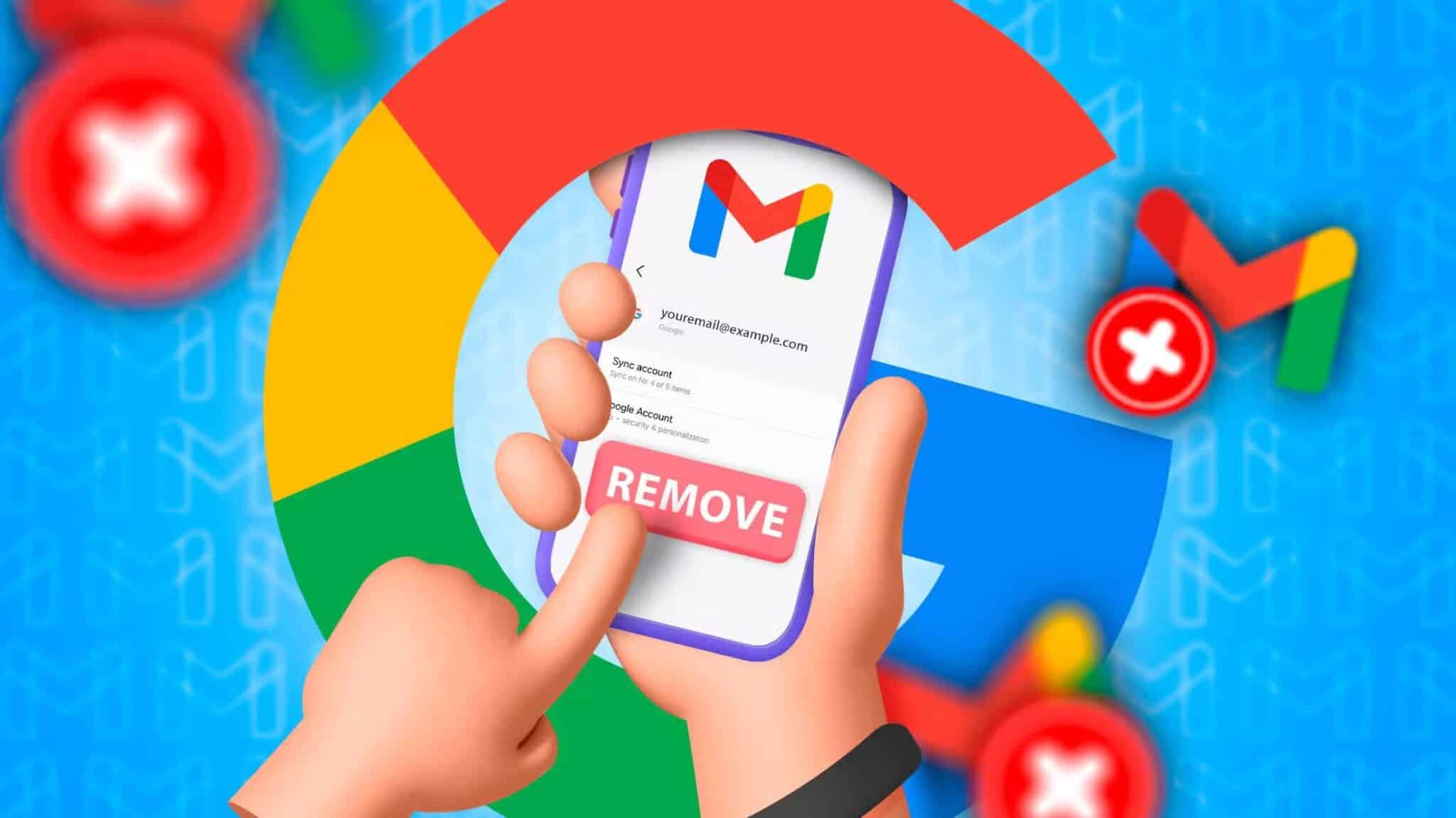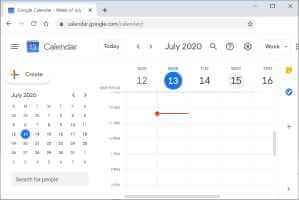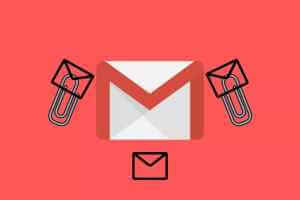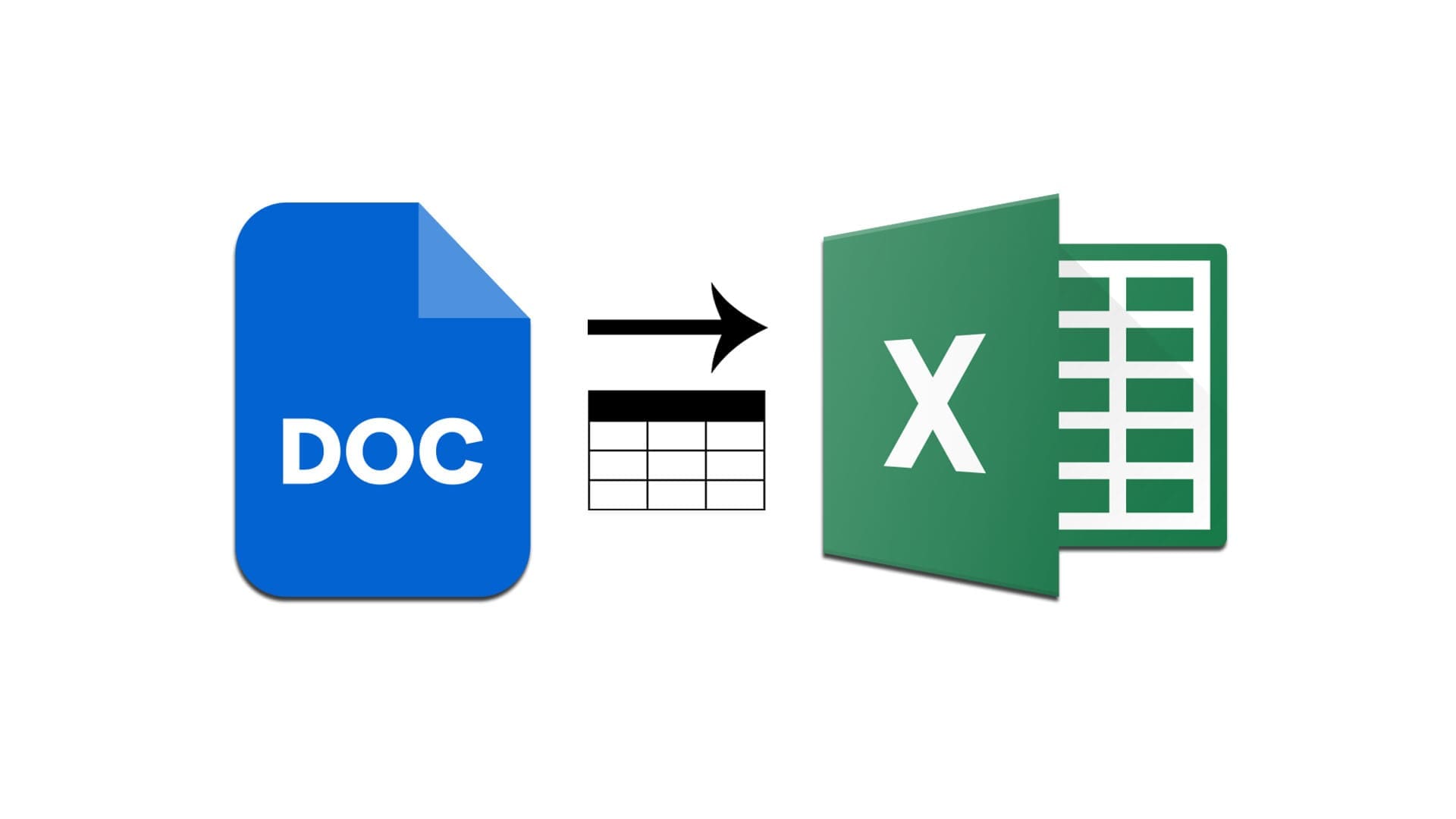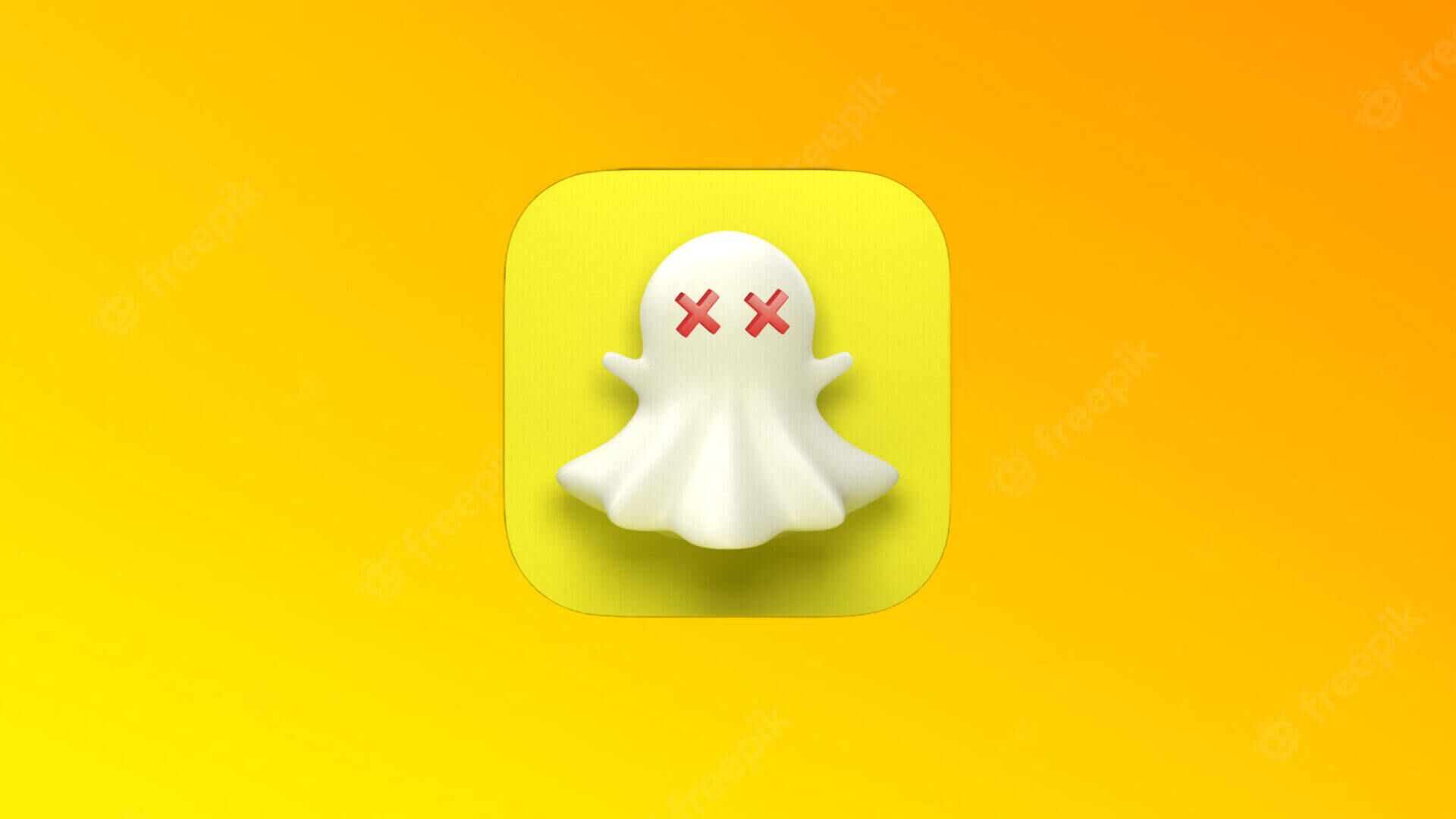Gjennom årene har mange spill klart å overgå brukernes forventninger og blitt tidløse klassikere, men ingen mer enn Minecraft Det er også det mest solgte spillet gjennom tidene. Ja, du leste det riktig. Siden det ble utgitt offentlig i 2011, har et spill blitt kjøpt Minecraft Fra Mojang Studios er det et sandkassespill, mer enn 200 millioner ganger på forskjellige plattformer. har blitt utstedt Minecraft Opprinnelig for Microsoft Windows, Linux og macOS X, men har siden blitt portert til å fungere på andre plattformer og har også blitt klonet av andre utviklere. Foreløpig tiltrekker det Minecraft Over 126 millioner aktive brukere hver måned, og det fortsetter å bli elsket av spillere over hele verden. Har du noen gang lurt på hvordan du zoomer på Minecraft PC? Her er 3 måter å zoome ut på i Minecraft.
For å gi deg en ide om spillet, i Minecraft I spillet utforsker spillere en uendelig verden som består av klosser i legostil mens de samler ulike råvarer og bygger gjenstander. De kan også kjempe mot datastyrte roboter eller konkurrere med andre spillere på samme server. Siden spillere er ment å utforske miljøet sitt og finne ting for å bygge opp imperiet sitt, og zoome inn eller ut langt unna, kan ting og mål være svært nyttige. Dessverre mangler spillet et innebygd zoomalternativ og krever bruk av tredjeparts mods. I denne artikkelen har vi listet opp flere måter du kan zoome inn eller ut på i Minecraft på Windows PC og Mac.

3 måter å zoome inn eller ut i Minecraft
Som nevnt tidligere, for å gjøre Minecraft PC-klienten større eller mindre, må du installere tredjeparts mods. Selv om det er andre måter også. Den første er å sette et redusert synsfelt og oppnå et forstørret syn på verden. Hvis du spiller på en Mac-datamaskin, kan du bruke Tilgjengelighetszoom-funksjonen. Alle disse metodene er forklart i detalj nedenfor.
Metode XNUMX: Endre synsfeltet til en lavere verdi i Minecraft
Selv om Minecraft PC-versjonen ikke har et innebygd alternativ for å zoome inn eller ut, lar den deg justere synsfeltet i henhold til dine preferanser. Hvis du angir et større synsfelt, vil du kunne se flere ting i en ramme, men alt vil også virke litt lite. Et redusert synsfelt tillater samtidig begrenset antall ting du kan observere med en forstørret visning.
1. Start Spill og trykk på Esc-tasten tastatur for å få frem menyen i spillet.
2. Klikk på knappen "Alternativer …” i spillmenyen.
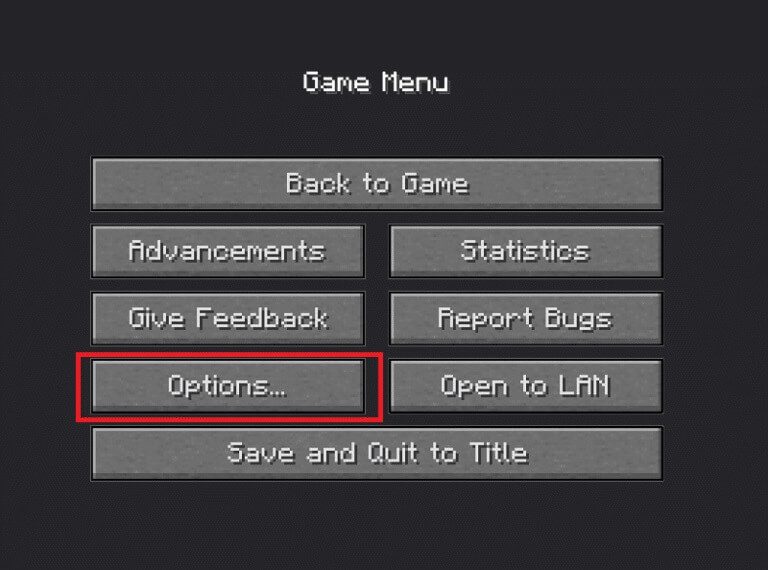
3. Sett nå synsfelt din ved å flytte Glidebryter.
Legge merke til: Som standard vil rullefeltet være plassert i midten.
Klikk og dra den mot venstre på skjermen for å få en innzoomet visning av omgivelsene.
Selv om du setter FOV-glidebryteren helt til venstre betyr også at du vil kunne se færre objekter eller detaljer mens du spiller.
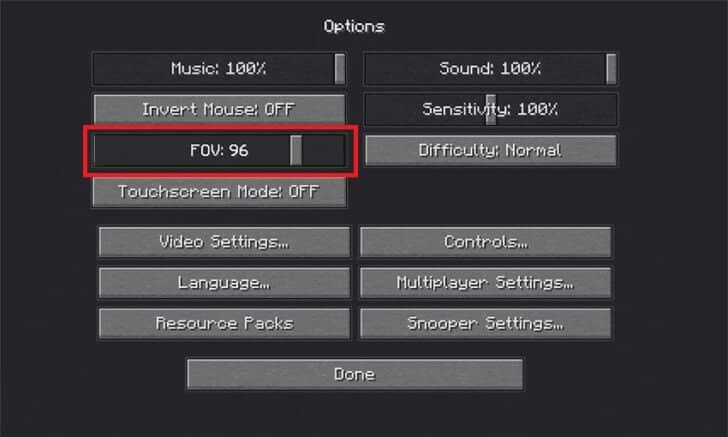
5. Klikk Komme tilbake Til spillet for å fortsette å spille.
Metode 2: Bruk Tilgjengelighetszoom-funksjonen på macOS-enheter
Den forrige metoden lar deg ikke zoome inn/ut, men gir bare inntrykk av en forstørret visning. Alternativt kan du bruke Tilgjengelighetszoom-funksjonen i macOS for å zoome inn eller ut. Denne funksjonen lar deg maksimere eller minimere et hvilket som helst program og spillvindu ved å dra musen mens du trykker på en bestemt tast. Slik aktiverer og bruker du det:
1. Klikk Apple-logo plassert i øvre venstre hjørne av skjermen og velg Systemvalg fra følgende rullegardinliste.

2. Åpne Få tilgang til innstillinger Som vist.
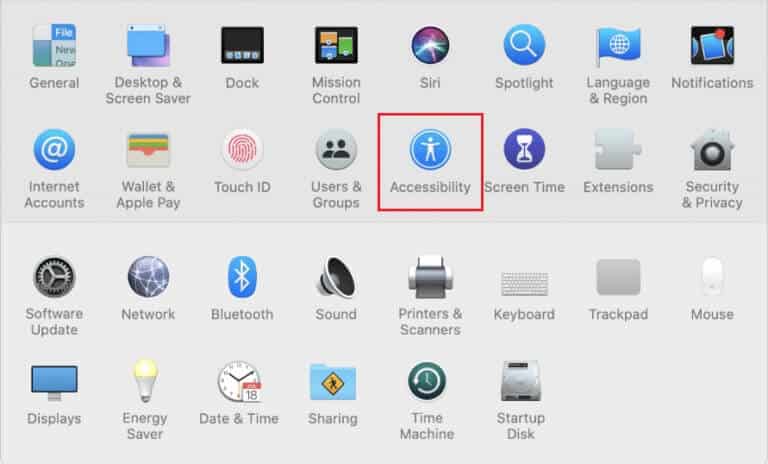
3. På venstre oversiktspanel klikker du Zoom inn.
4. Aktiver til slutt sveip for å zoome ved å merke av i boksen ved siden av Bruk sveipebevegelse med modifikasjonstaster for å zoome som vist.
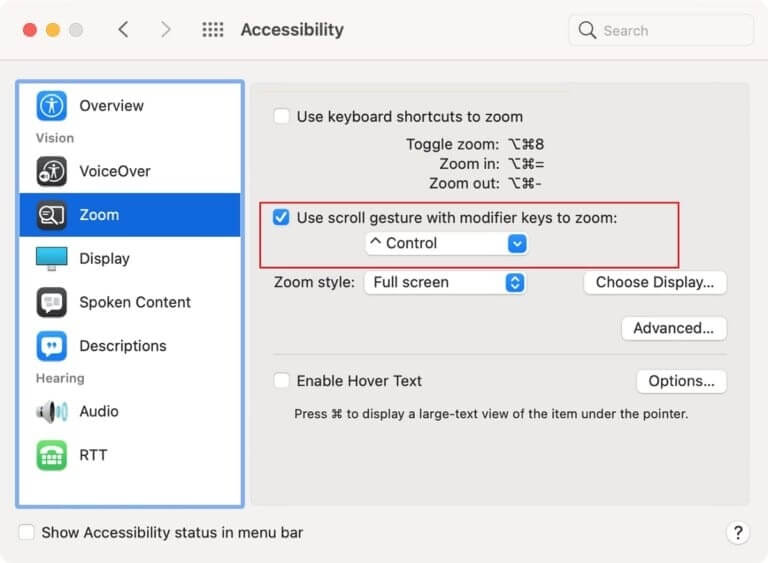
Legge merke til: Som standard er kontrolltasten satt som modifikasjonstast.
5. For å endre modifikatortasten, klikk på den lille nedpilen for å utvide valgmenyen og velg ønsket nøkkel som modifikator. De tre alternativene for brukere er:
- kontrollnøkkel
- kommandotasten
- og alternativtast
6. Gå tilbake til et vindu Minecraft For å zoome inn eller ut, hold modifikatoren og bla opp eller ned med musen.
Metode XNUMX: Installer OptiFine Mod for å maksimere versjonen av Minecraft for PC
Hvis du vil ha et zoomalternativ i spillet i stedet for løsningene ovenfor, må du installere OptiFine-moden. OptiFine mod bringer ekstra funksjoner i spillet, får Minecraft til å kjøre raskere og forbedrer gjengivelsesgrafikk. Det er en av de beste måtene å zoome inn på Minecraft. Det er en rekke andre mindre detaljer det kan være greit å finjustere. Hele listen kan leses på OptiFines hjemmeside.
Legge merke til: Sørg for at du har Java SE Development Kit 14 installert på datamaskinen.
Følg trinnene nedenfor for å installere og konfigurere OptiFine mod på datamaskinen din.
Trinn XNUMX: Last ned og installer OptiFine Mod
1. Slå på nettleser din favoritt, og ta grep Google søk Om OptiFine Minecraft. Klikk på det første søkeresultatet for å åpne siden for OptiFine-nedlastinger. Herfra kan du laste ned moden for versjonen av Minecraft du spiller på datamaskinen din.
Legge merke til: For Minecraft 1.15, klikk på +-tegnet ved siden av Preview builds og last ned build-forhåndsvisningen av moden.
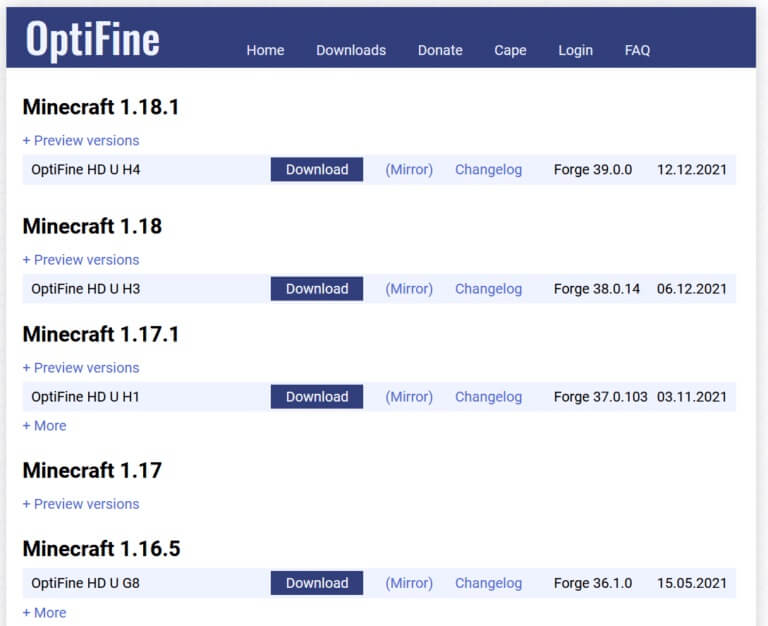
2. Klikk fil nedlastet fil, og i neste popup-vindu for et program OptiFine , Klikk stabilisere.
Legge merke til: Moden oppretter også automatisk en egen Minecraft-profil med samme navn.
3. Innen noen få sekunder etter å ha klikket installasjon Du vil motta en popup som sier at det er gjort Installer OptiFine vellykket. Klikk "OK" å bli ferdig.
4. Åpne en app minecraft launcher Og sørg for at profilen er satt som OptiFine. Hvis ikke, utvider du Velg-menyen Profil personlig , frem til venstre for avspillingsknappen, og velg OptiFine.
5. Klikk til slutt på knappen "arbeid" for å laste ned spillet.
6. Trykk og hold C nøkkel Zoomer inn på en enhet eller scene midt på skjermen.
Legge merke til: Alternativt kan du også endre zoom-tasten fra spillmenyen.
Trinn to: Tilpass OptiFine Zoom-innstillinger (valgfritt)
1. For å endre OptiFine zoomtast , Klikk på Esc for å åpne spillmenyen og klikk på "Alternativer" ...
2. I en liste alternativer , Klikk Kontroller...
3. Rull nedover listen til en del "mangfoldig" Og fremheve C zoom-tast ved å klikke på den.
4. Trykk nå på tasten du vil angi som en ny zoomtast og klikk Ferdig for å lagre disse endringene.
5. Gå tilbake til spillet og test den nye zoomtasten og funksjonen.
Trinn tre: Få tilgang til OptiFine-profilen
For noen brukere kan det hende at OptiFine-profilen ikke vises direkte i Minecraft-starteren. i slike tilfeller,
1. Åpne Minecraft launcher din og klikk ovennevnte installasjoner Øverst i vinduet.
2. Klikk Knapp + Ny...
3. Opprett i det følgende Nytt installasjonsvindu , Lokaliser OptiFine , og klikk på knappen konstruksjon.
Du burde se nå Profil OptiFine Den er oppført ved siden av avspillingsknappen på hovedskjermen til Minecraft-starteren og også i installasjonsfanen.
Proff-tips: Lag et minikart i Minecraft PC Client
I tillegg til å legge til en zoomjustering, bør du også vurdere å lage et minikart over verdenen din for å gjøre det enklere å navigere. Et kart kan være nyttig for å returnere til et bestemt sted, for eksempel hjemmebasen din, blant annet.
1. Først trenger du en stokk og et kompass for å lage kartet. Sukkerrør skal brukes til å lage 9 stykker papir. For å lage dem, åpne håndarbeidsbordet og plasser 3x stokkbiter på hver rute nederst. Klikk på papirikonet i den høyre firkanten og flytt den til inventaret ditt.
2. Åpne nå håndverksnettet og plasser et kompass på innsiden av den sentrale firkanten og papir i alle de resterende rutene. Klikk og dra det gule papiret til høyre for å legge det til inventaret.
3. Legg til kartet i utstyrslinjen og beveg deg rundt i Minecraft-verdenen din for å få detaljer om alle de omkringliggende elementene og fyll ut kartet.
Du kan lage et mer miniatyrkart over verden. la oss gjøre det,
- Legg til det nyopprettede kartet til den midterste firkanten av håndverksnettet og legg til papir rundt det.
- Inne på høyre firkant vil du motta et nytt minikart.
- Gjenta dette trinnet flere ganger til du når maksimum.
Vi håper at du vil kunne zoome inn eller ut i Minecraft på dine Windows- eller Mac-spillkonsoller for en bedre spillopplevelse ved å bruke disse XNUMX måtene å zoome ut i Minecraft. Siden OptiFine mod kan være vanskelig å installere for noen brukere, og hvis du har problemer med å konfigurere den riktig, kontakt oss i kommentarfeltet nedenfor. Fortsett å besøke siden vår for flere gode tips og triks og legg igjen kommentarer nedenfor.